
|
Лабораторная работа 1.3 |

|
Совместная работа различных ОС в средах ВМ |
Одно из первых понятий, с которым сталкивается любой пользователь компьютера - это понятие файловой системы. При этом пользователь видит только одну сторону файловой системы, а именно - иерархическую структуру (или дерево) каталогов и файлов. Фактически все каталоги тоже являются файлами, и, с точки зрения механизма хранения файлов на диске, все файлы (включая каталоги) организованы одинаково. Но для человека работать с "линейным" списком, содержащим тысячи файлов, было бы крайне неудобно, поэтому и было изобретено понятие "каталога", исключительно логического образования, позволяющего дать каждому файлу понятное для человека "полное имя", определяющее некий "путь" к файлу в единой структуре каталогов.
Файловая система (англ. file system) — регламент, определяющий способ организации, хранения и именования данных на носителях информации. Она определяет формат физического хранения информации, которую принято группировать в виде файлов. Конкретная файловая система определяет размер имени файла, максимальный возможный размер файла, набор атрибутов файла. Некоторые файловые системы предоставляют сервисные возможности, например, разграничение доступа или шифрование файлов.
Сегодня существует большое количество различных файловых систем исопльзуемые для различных целей и операционных систем. Различные ОС используют разнообразные файорвые системы, например Windows - FAT и NTFS, а ОС Linux традиционно используют ext3, XFS и множество других.
NTFS (от англ. New Technology File System — «файловая система новой технологии») — стандартная файловая система для семейства операционных систем Microsoft Windows NT. NTFS заменила использовавшуюся в MS-DOS и Microsoft Windows файловую систему FAT. NTFS поддерживает систему метаданных и использует специализированные структуры данных для хранения информации о файлах для улучшения производительности, надёжности и эффективности использования дискового пространства. NTFS имеет встроенные возможности разграничивать доступ к данным для различных пользователей и групп пользователей, а также назначать квоты (ограничения на максимальный объём дискового пространства, занимаемый теми или иными пользователями). NTFS использует систему журналирования для повышения надёжности файловой системы.
EXT3 или 3-я расширенная файловая система — журналируемая файловая система, используемая в операционных системах на ядре Linux, является файловой системой по умолчанию во многих дистрибутивах. Основана на ФС ext2. Основное отличие от ext2fs состоит в том, что ext3 журналируема, то есть в ней предусмотрена запись некоторых данных, позволяющих восстановить файловую систему при сбоях в работе компьютера.
XFS — высокопроизводительная журналируемая файловая система, созданная компанией Silicon Graphics для их операционной системы IRIX. 1 мая 2001 года Silicon Graphics выпустила XFS под GNU General Public License. Поддержка XFS была включена в ядро Linux версий 2.4 (начиная с 2.4.25, когда Марсело Тосатти (Marcelo Tosatti) посчитал её достаточно стабильной) и 2.6, и, таким образом, она стала довольно универсальной для Linux-систем. Инсталляторы дистрибутивов SuSE, Gentoo, Mandriva, Slackware, Ubuntu, Fedora и Debian предлагают XFS как вариант файловой системы для установки. FreeBSD стала поддерживать XFS в режиме чтения в декабре 2005 года.
Более полное представление о существующих файловых системах можно найти на страницах электронной энциклопедии Wikipedia.
Операционные системы Windows стандартными средствами способны работать только с "родными" файловыми системами - FAT и NTFS. Для поддержки других файловых систем необходимо использовать дополнительные драйвера или программное обеспечение. Для доступа к файловой системе ext2 или ext3 можно воспользоваться:
Драйвер Ext2 Installable File System For Windows позволяет получить доступ на чтение и запись к разделам с файловыми системами ext2/ext3. После установки раздел с неродной для ОС Windows файловой системой появляется как еще один дополнительный диск. В процессе установки пользователю будет предложено указать желаемую букву диска подключаемого раздела Linux (см. Рисунок 1).
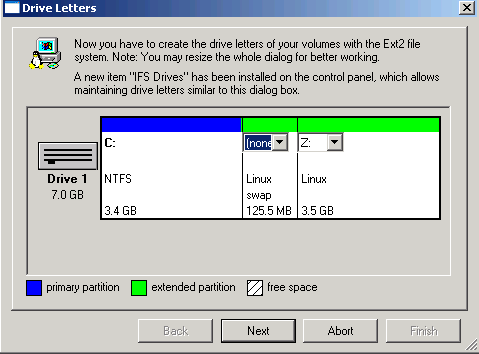
Рисунок 1. Выбор буквы диска
Утилита Explore2fs - программа для ОС Windows, предназначенная для доступа к разделам c файловыми системами ext2/ext3 в режиме чтения (см. Рисунок 2).
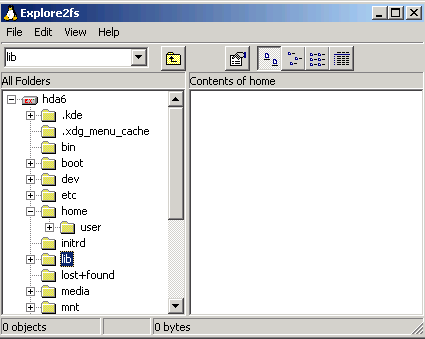
Рисунок 2. Интерфейс программы Explore2fs
Практически всегда файлы на дисках объединяются в каталоги.
В простейшем случае все файлы на данном диске хранятся в одном каталоге. Такая одноуровневая схема использовалась в CP/M и первых версиях MS-DOS. Сегодня её можно встретить, например, в некоторых цифровых фотоаппаратах: все сделанные фотографии складываются в один каталог. Иерархическая файловая система со вложенными друг в друга каталогами впервые появилась в UNIX.
Wiki.txt Tornado.jpg Notepad.exe(Одноуровневая файловая система) |
Каталоги на разных дисках могут образовывать несколько отдельных деревьев, как в DOS/Windows, или же объединяться в одно дерево, общее для всех дисков, как в UNIX-подобных системах.
C:
\Program files
\CDEx
\CDEx.exe
\CDEx.hlp
\mppenc.exe
\Мои документы
\Wiki.txt
\Tornado.jpg
D:
\Music
\ABBA
\1974 Waterloo
\1976 Arrival
\Money, Money, Money.ogg
\1977 The Album
(Иерархическая файловая система Windows/DOS)
|
В UNIX существует только один корневой каталог, а все остальные файлы и каталоги вложены в него. Чтобы получить доступ к файлам и каталогам на каком-нибудь диске, необходимо примонтировать этот диск командой mount. Например, чтобы открыть файлы на CD, нужно, говоря простым языком, сказать операционной системе: «возьми файловую систему на этом компакт-диске и покажи её в каталоге /mnt/cdrom». Все файлы и каталоги, находящиеся на CD, появятся в этом каталоге /mnt/cdrom, который называется точкой монтирования (англ. mount point). В большинстве UNIX-подобных систем съёмные диски (дискеты и CD), флэш-накопители и другие внешние устройства хранения данных монтируют в каталог /mnt, /mount или /media. UNIX также позволяет автоматически монтировать диски при загрузке операционной системы.
/bin
/ls
/mnt
/cdrom
/Music
/ABBA
/1974 Waterloo
/1976 Arrival
/Money, Money, Money.ogg
/1977 The Album
/floppy
/home
/peter
/Wiki.txt
/tornado.jpg
(Иерархическая файловая система UNIX)
|
Кроме того, следует отметить, что вышеописанная система позволяет монтировать не только файловые системы физических устройств, но и отдельные каталоги (параметр --bind) или, например, образ ISO (опция loop).
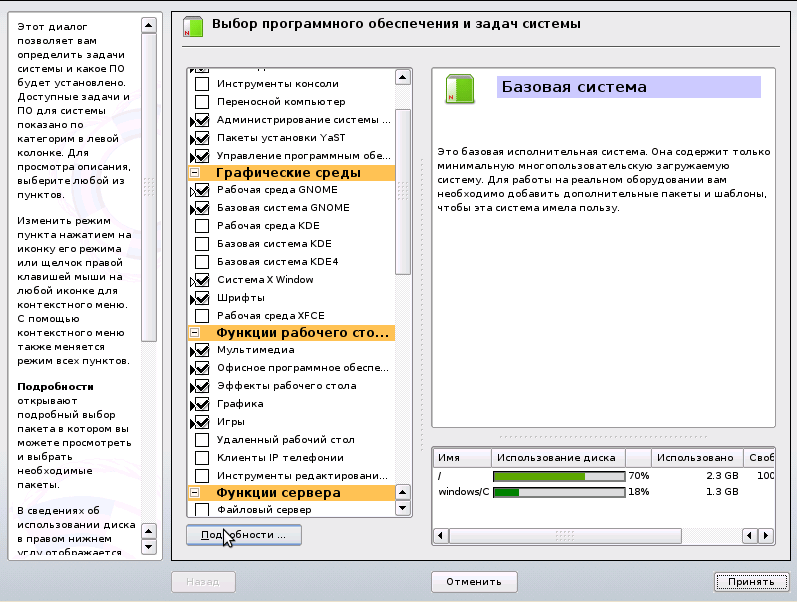
Рисунок 3. Выбор программного обеспечения.

Рисунок 7. Ярлык Мой компьютер.
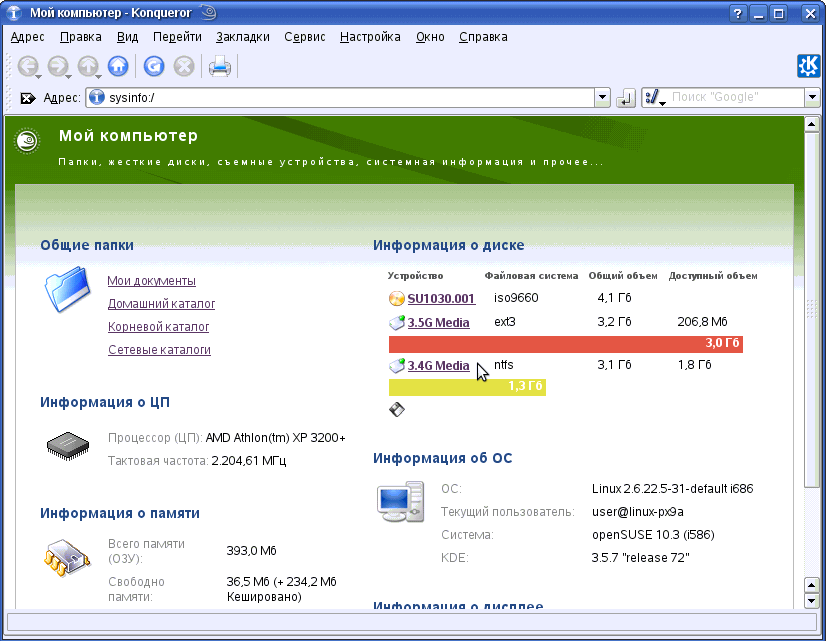
Рисунок 8. Выбор раздела с установленной ОС Windows.
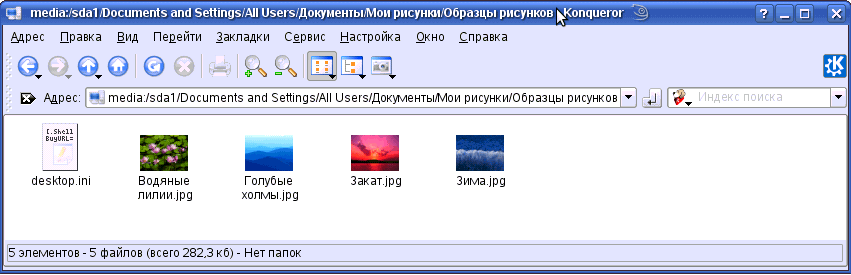
Рисунок 9. Папка с образцами рисунков.
 на панели инструментов;
на панели инструментов;
| На главную | Методические рекомендации для студентов |

|

|

|